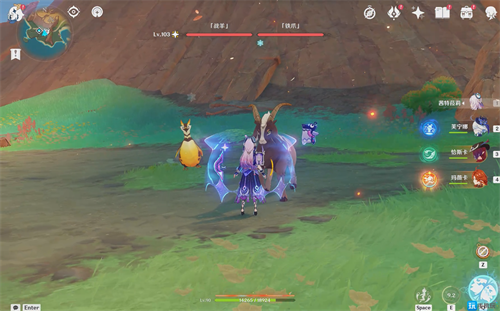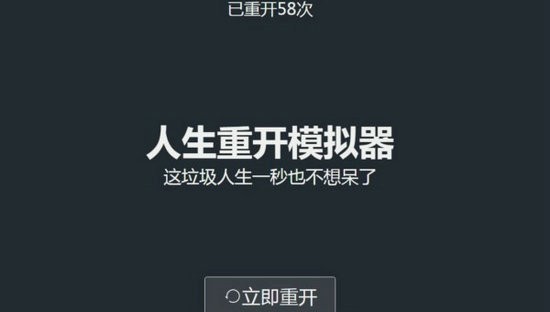全面战争战锤3卡顿怎么解决 全面战争战锤3卡顿解决方法
- 作者:佚名
- 来源:无限下载
- 时间:2022-02-21
全面战争战锤3卡顿怎么解决?卡顿是很多玩家在游戏中都非常苦恼的一件事情,最近就由不少玩家表示自己的全面战争战锤3游戏经常会莫名卡顿,严重影响自己的游戏体验,想要知道卡顿造成的原因以及相关解决方法,那么接下来就和小编一起来看看全面战争战锤3卡顿解决方法吧。

全面战争战锤3掉帧卡顿解决方法分享
很多小伙伴在游戏中遇到了帧率不一致和/或卡顿的问题,这个问题是一些运行Windows 10和Intel第12代CPU(“Alderlake”系列)的PC端可能会遇到。
解决方法
创建一个脚本文件重新定义CPU如何运行游戏,如下所示:
1) 导航到游戏的脚本文件夹。打开资源管理器窗口并在地址栏中输入以下内容。
Steam版本:%appdata%\TheCreative Assembly\Warhammer3\ s
WindowsStore或Gamepass版本:%appdata%\The CreativeAssembly\Warhammer3\GDK\ s
EpicStore版本:%appdata%\The CreativeAssembly\Warhammer3\EOS\ s
2) 在窗口中单击右键并选择新建->文本文档
3) 将文档命名为user. (若您的Windows已设置显示文件扩展名,则命名为user. .txt)
4) 打开user. 文件,添加以下行,注意包含所有标点符号和空格:
HYBRID_CPUS_TREAT_ALL_CORES_UNIFORMLYtrue;
number_of_threads 5;
5) 保存文件并运行游戏。
以上就是全面战争战锤3掉帧卡顿解决方法分享全部内容,想要了解更多相关攻略的小伙伴可以持续关注本站点,这里每天会为大家推送最新最全的攻略,一定不要错过哦。